Хотите узнать, что думают ваши друзья или знакомые по определенной теме? Вы можете быстро создать опрос, используя встроенные параметры Facebook. Альтернативно, создайте пул с внешним сервисом, а затем поделитесь им со своими друзьями в Facebook. В этом руководстве демонстрируются все возможности создания опроса на Facebook.
Совет. Хотите, чтобы другие поделились вашим опросом? Не забудьте сделайте свою публикацию доступной на Facebook .
Как создать групповой опрос на Facebook
Первый метод позволяет вам создать опрос, а затем поделиться им в одной из ваших групп Facebook. Опрос будет доступен всем участникам группы.
- Откройте Facebook в браузере и выберите «Группы» в меню слева.
Contents
Как создать групповой опрос на Facebook
опросе Facebook">- Выберите группу, в которой вы хотите опубликовать опрос, из списка групп слева.
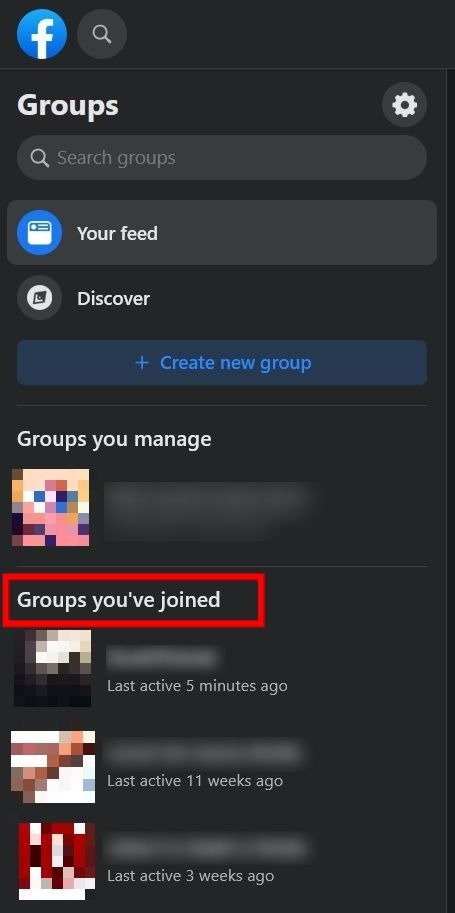
- Найдите панель «Написать что-нибудь» и выберите под ней опцию «Опрос».
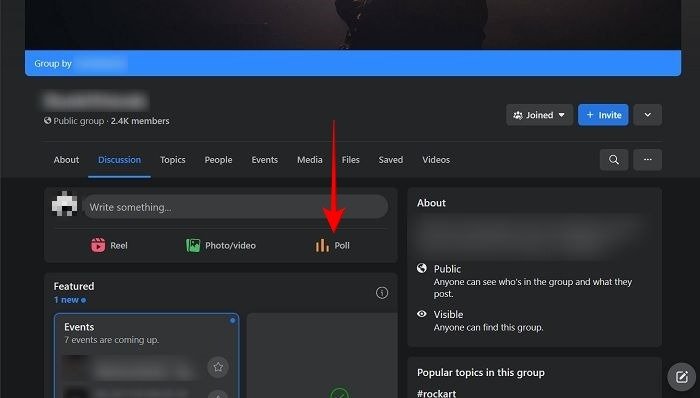
- В появившемся новом окне «Создать сообщение» выберите опубликовать сообщение анонимно или с указанием своего имени, что является очень удобной функцией.
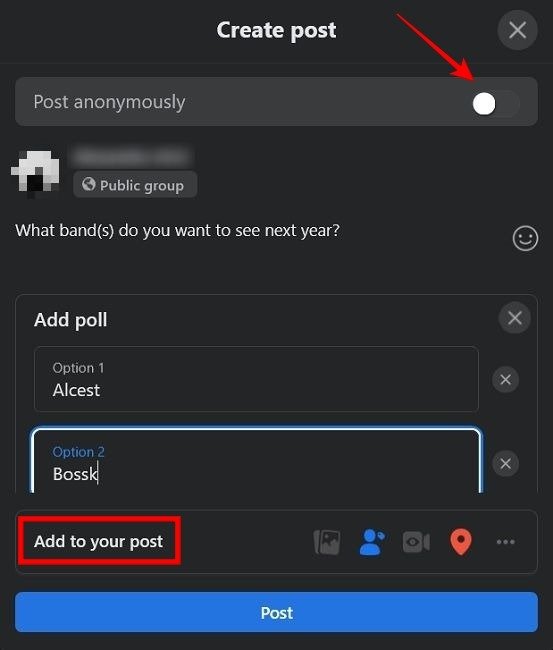
- Введите свой вопрос в разделе «Создать общедоступную публикацию» и добавьте свои варианты внизу.
- При желании добавьте в свой опрос дополнительную информацию, в том числе чувства или действия, отметьте людей, чтобы привлечь их внимание к только что созданному опросу, отметьтесь или отметьте событие.
- Прокрутите вниз и нажмите значок «Шестеренка» рядом с надписью «+ Добавить опцию». Включите параметры «Разрешить людям выбирать несколько ответов» и/или «Разрешить всем добавлять варианты».
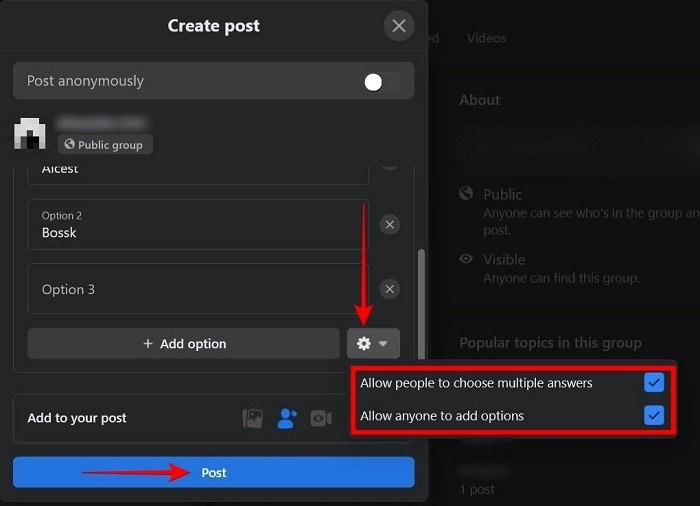
Читайте также: Фейсбук не работает? Попробуйте эти 8 исправлений
- Нажмите кнопку «Опубликовать», чтобы ваш опрос появился в ленте группы.
- В зависимости от политики группы, к которой вы присоединились, вам, возможно, придется подождать, пока администратор не одобрит ваш опрос, прежде чем увидеть его вживую. Это может произойти мгновенно или занять некоторое время.
- На мобильных устройствах процесс примерно такой же. Нажмите на меню-гамбургер в правом верхнем углу.
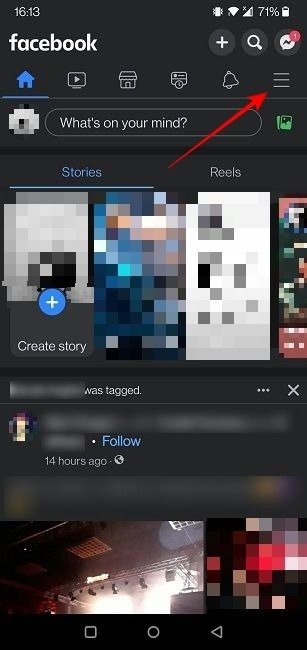
- Выберите карточку «Группы» в разделе «Все ярлыки».
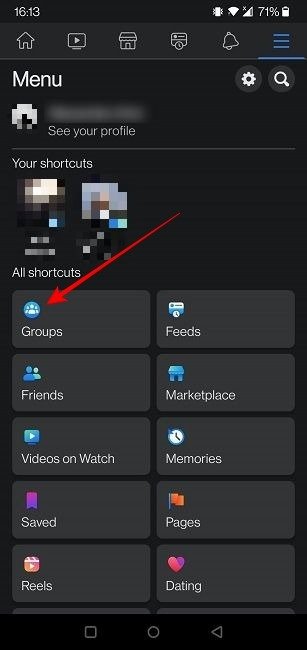
- Перейдите на вкладку «Ваши группы» вверху.
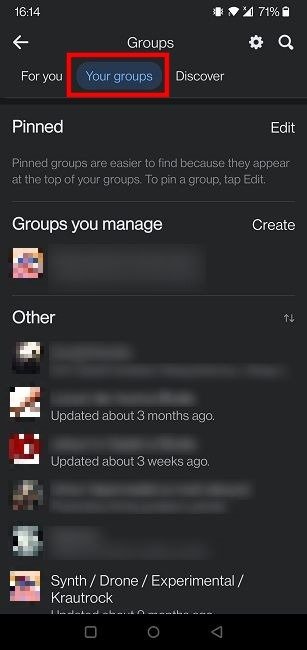
- Выберите группу, в которой вы хотите поделиться своим опросом.
- Нажмите «Опрос» под панелью «Напишите что-нибудь», чтобы начать процесс создания опроса.
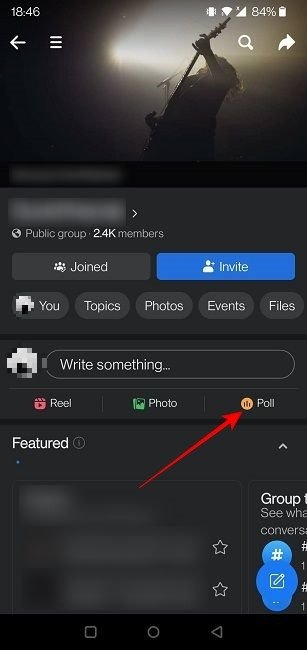
Читайте также: Как искать в Facebook людей, публикации, компании и многое другое
Как создать опрос в Facebook Messenger
При создании опросов в Facebook Messenger, если вы хотите опросить определенную группу людей, вам сначала необходимо добавить их в группу.
- Перейдите в Messenger на своем компьютере либо в браузере, либо в клиенте для настольного компьютера.
- Перейти в групповой чат.
- Нажмите кнопку «+» внизу и выберите вариант «Создать опрос».
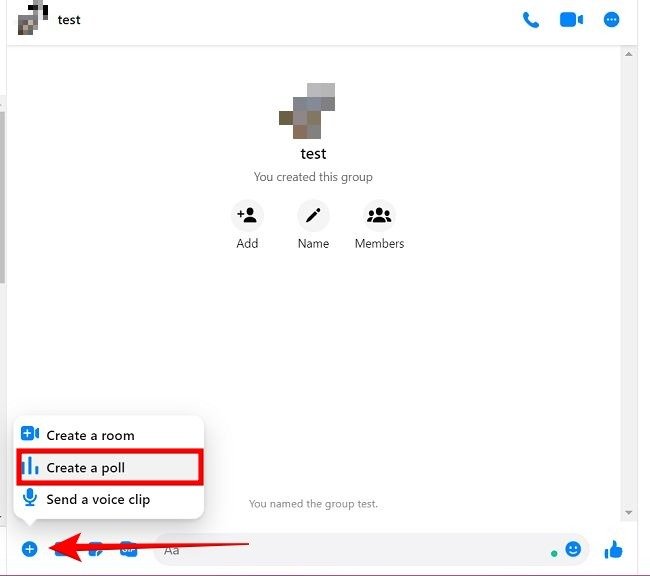
- Заполните вопросы и ответы.
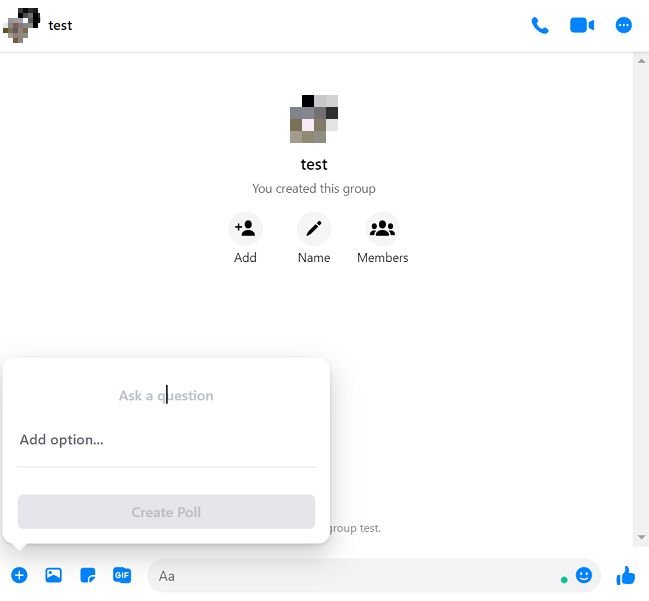
- Нажмите кнопку «Создать опрос» вместо «+».
- На мобильных устройствах процесс аналогичен. Вместо этого нажмите на четыре точки слева от текстового поля.
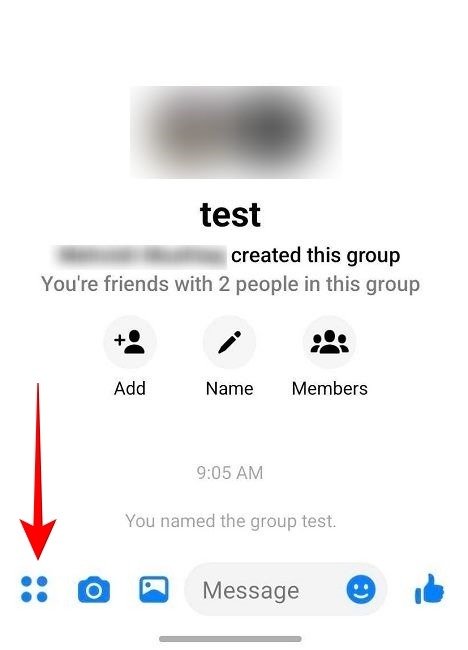
- Выберите «Опросы».
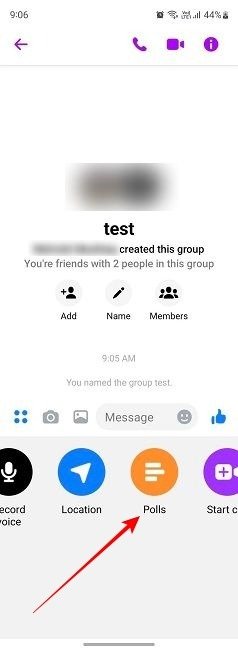
- Заполните варианты вопроса и ответа и нажмите «СОЗДАТЬ ОПРОС», чтобы он появился в групповом чате Messenger.
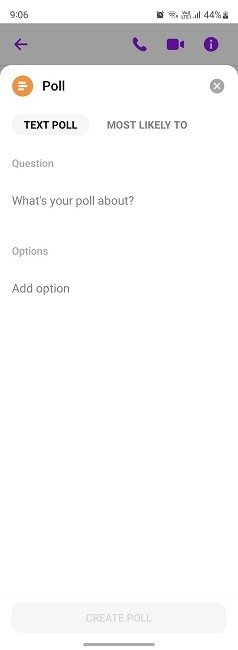
Читайте также: Как скрыть свой список друзей в Facebook от других
Как создать опрос в историях
Вы можете создать опрос в историях Facebook с помощью стикеров на своем устройстве Андроид или iOS , но эта опция недоступна на вашем компьютере.
- О
Как создать опрос в Facebook Messenger
ку «+Создать историю» в разделе «Что у вас на уме?» бар.
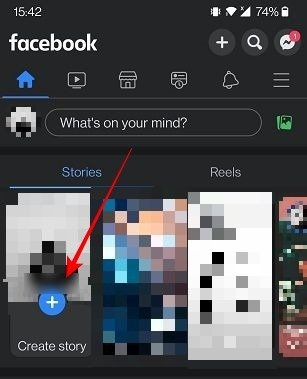
- Создайте историю в Facebook либо с помощью одной из ваших собственных фотографий или видео, либо с помощью функций «Бумеранг» или «Селфи» в верхней части экрана. Остальные параметры несовместимы с опросами.
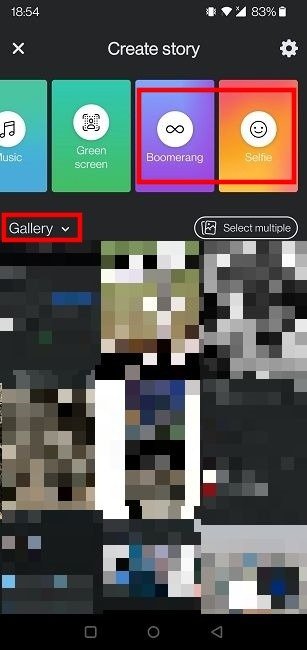
- Выберите «Стикеры» из списка параметров в правом верхнем углу экрана редактирования истории.
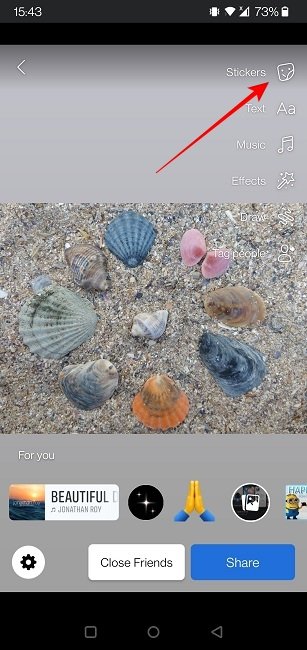
- Нажмите «Опрос».
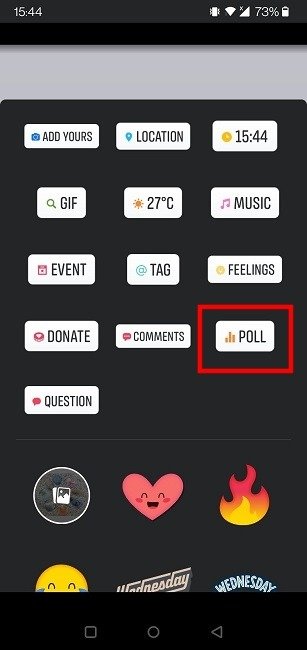
- Введите вопросы. По умолчанию Facebook автоматически добавит ответы «Да/Нет», но их можно настроить. Нажмите на каждого из них, чтобы изменить текст на то, что вы хотите, чтобы они сказали.
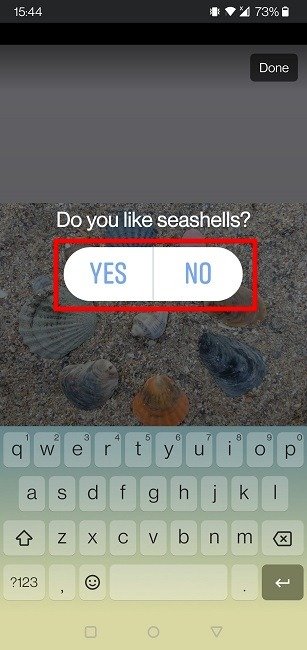
- Опубликуйте историю, как только будете готовы. Результаты вашего опроса можно увидеть над списком людей, просмотревших вашу историю.
Читайте также: Картинки Facebook не загружаются? Вот исправления
Как использовать стороннее приложение для создания опроса на Facebook
Если вам не нравится встроенный опрос в Facebook, возможно, вы захотите создать опрос с помощью стороннего приложения. Вы можете легко создавать опросы с помощью Google Forms или любого другого альтернативные сервисы создания опросов .
После создания опрос
Как создать опрос в историях
использования электронных писем получателей выберите опцию «Ссылка», чтобы создать ссылку на Документы Google. Скопируйте его, затем перейдите в Facebook или Messenger и вставьте в сообщение или беседу.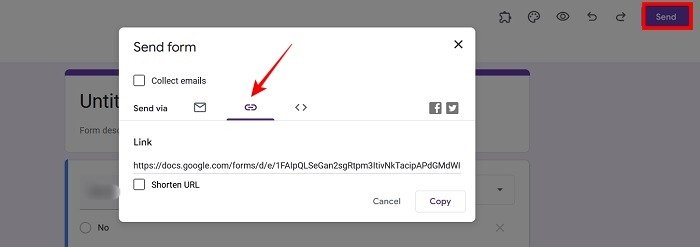
Это позволяет вам легко опрашивать людей, которые не входят в общие группы, и добавлять их всех (которые вообще могут знать или не знать друг друга). Вы также можете поделиться своим опросом в группах или по отдельности.
Читайте также: Как распознать фишинговое письмо на Facebook и подобные случаи мошенничества
Часто задаваемые вопросы
Могу ли я создать видеоопрос?
Возможность создать видеоопрос недоступна для обычных пользователей Facebook. Если вы представляете бизнес, возможно, вы можете использовать более продвинутые инструменты, такие как Creator Studio.
Почему я не вижу опцию опроса в Facebook Messenger?
В зависимости от вашего местоположения вы можете не увидеть опцию опроса в Messenger, поскольку в настоящее время она недоступна в Японии и некоторых странах Европы. Если вы находитесь в одном из этих регионов, вы можете вместо этого использовать стороннее приложение для создания опросов, а затем поделиться ссылкой в своих беседах в Messenger или групповых чатах. Это довольно просто.
Какие еще способы создать опрос на Facebook?
Вы можете создать опрос на странице созданного вами мероприятия. Это удобный способ опроса о мероприятии, чтобы сделать пребывание ваших гостей более приятным. Если у вас есть отдельная страница вашей компании на Facebook, вы также можете создать там опрос.
Могу ли я редактировать созданные мной опросы?
Если вы создали опрос в группе, вы можете редактировать его до того, как люди начнут голосовать по нему. Нажмите на три точки рядом с опросом, затем выберите «Изменить». В этом же меню вы можете «Удалить» опрос полностью. Если вы создали опрос с помощью «Историй», вы не сможете его редактировать. Вам придется полностью удалить Историю, а затем начать заново. Это также применимо, если вы хотите удалить опрос из своей истории — вам придется удалить всю историю. Если вы использовали стороннее приложение для создания опроса, вы можете вернуться в любой момент и настроить вопросы. Ваши изменения будут обновлены в облаке.
Изображение предоставлено Лукой Саммарко через Pexels. Все скриншоты Александры Аричи.


